Cadastrar Parecer Técnico
Esta operação permite ao usuário encaminhar os projetos as unidades e registrar pareceres técnicos sobre o processo. Para isso, será necessário indicar um parecerista e informar a unidade a qual deseja encaminhar a proposta.
Passo 1
- Acesse o módulo de Projetos/Convênios no SIPAC (FIGURA 1).
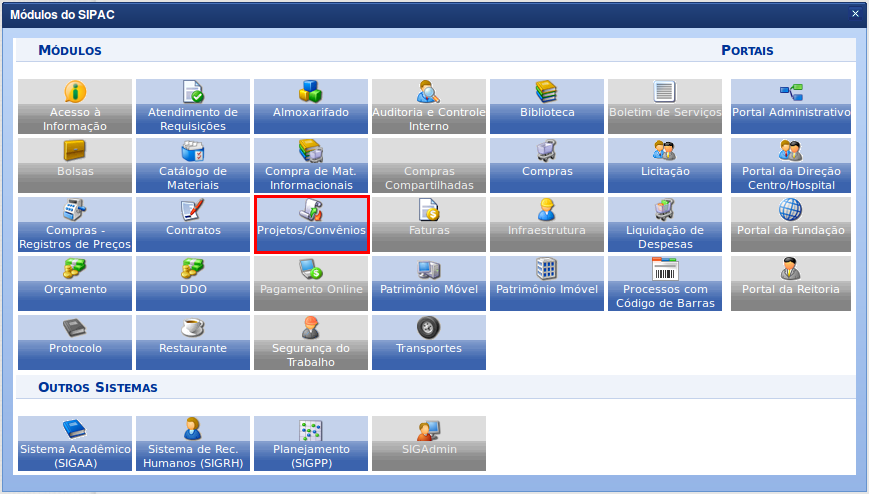
Passo 2
- No módulo Projetos/Convênios, na aba Projetos, acesse Processos em Andamento > Cadastrar Parecer Técnico (FIGURA 2).
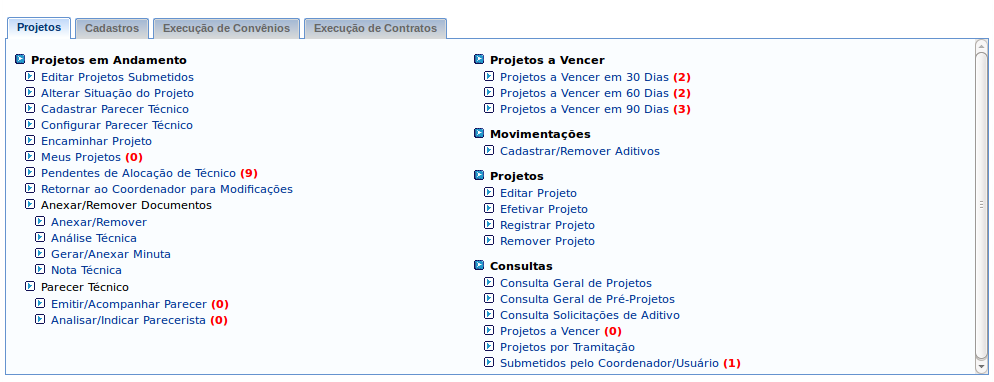
Passo 3
- Será apresentado um formulário de busca de projetos (FIGURA 3). Por padrão, ao acessar essa página, será feita uma busca por todos os projetos que foram submetidos pelas unidades e que ainda não estão em execução. O usuário poderá adicionar um ou mais filtros para selecionar melhor a busca caso seja de seu interesse, além de dizer o critério de ordenação da pesquisa, por fim, deverá clicar em Consultar Projeto(s).
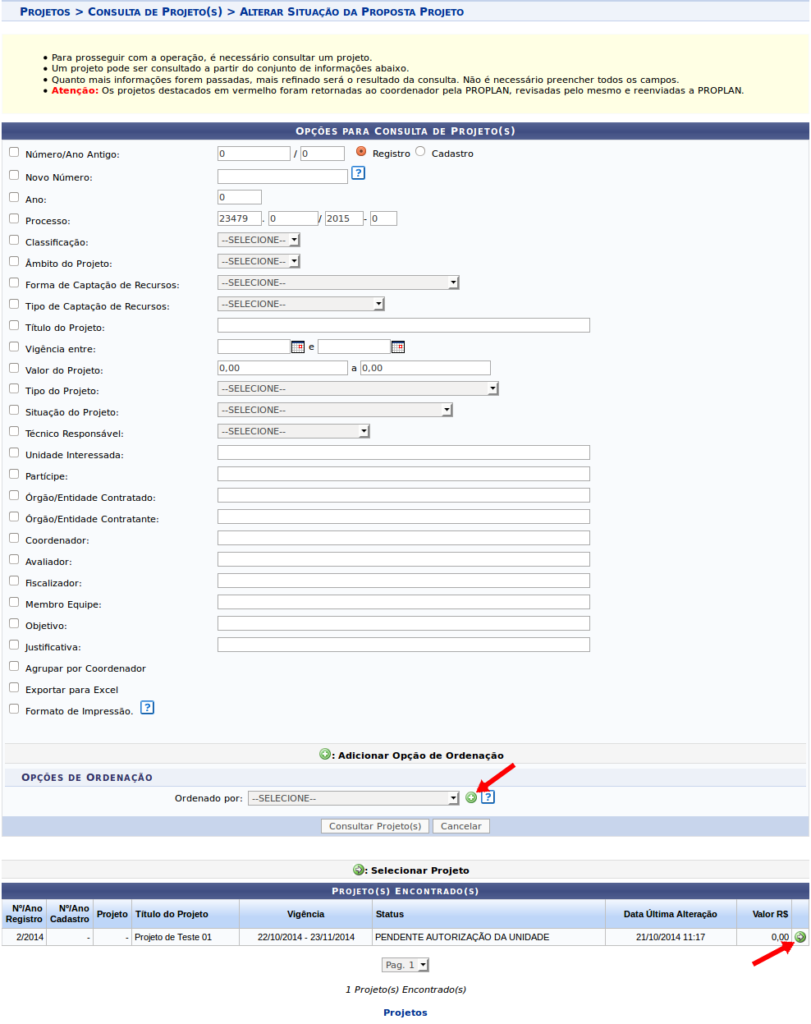
- Na lista de Projeto(s) Encontrado(s), localizada na parte inferior da tela, o usuário poderá Selecionar Projeto de seu interesse.
Passo 4
- Ao clicar em Selecionar Projeto será apresentada uma página com as Informações Gerais do projeto selecionado (FIGURA 4), além do formulário para informar o Parecerista e a Unidade que o mesmo será responsável pelo parecer, por fim o usuário deverá clicar em Cadastrar.
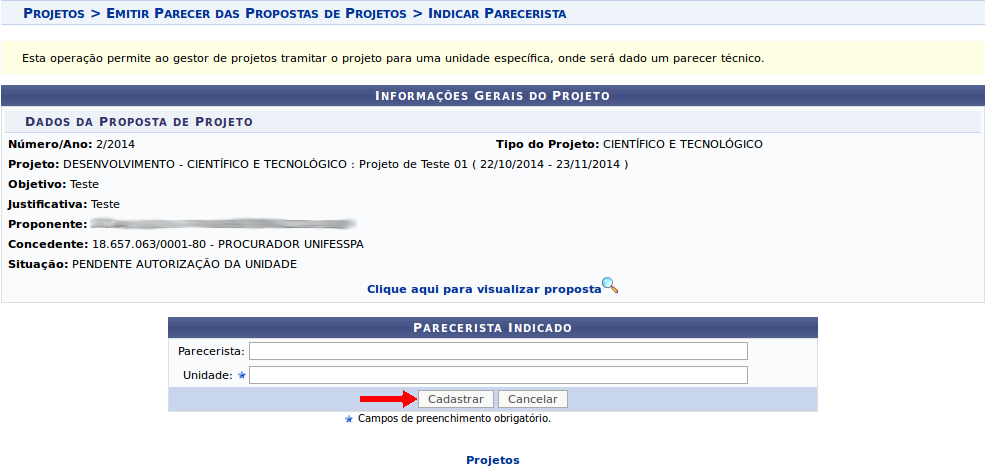
- Nessa página o usuário poderá ainda visualizar os dados detalhados do projeto clicando o link Clique aqui para visualizar proposta. Será apresentada então uma página com as Informações do Projeto selecionado em detalhes (FIGURA 5), além da possibilidade de Imprimir Relatório Geral e Imprimir Declarações.
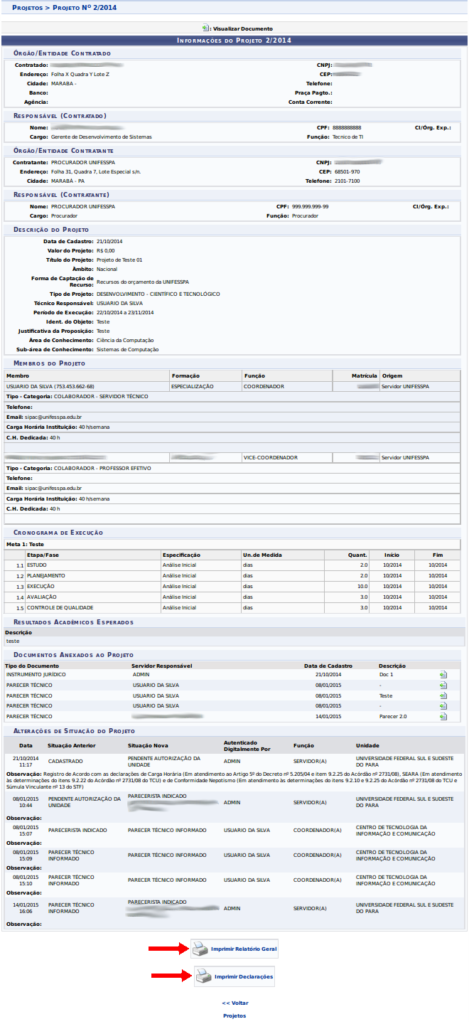
- Ao clicar em Imprimir Relatório Geral será gerada uma página, em formato de impressão, com todas as Informações do Projeto escolhido (FIGURA 6).
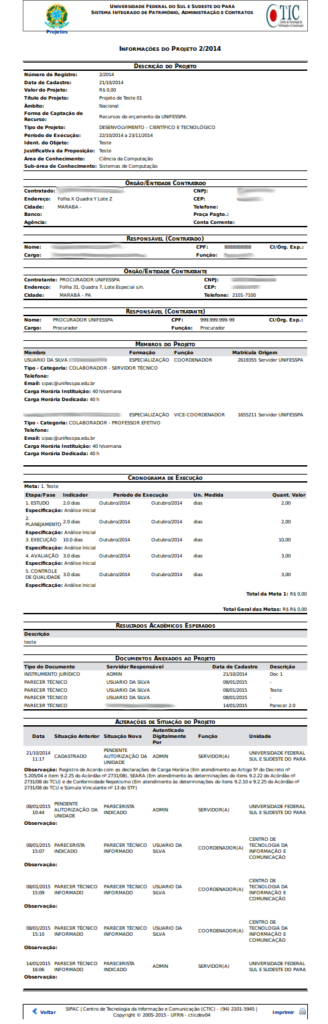
- Ao clicar em Imprimir Declarações será gerada uma página, em formato de impressão, com a declaração de ciência do coordenador do projeto (FIGURA 7).
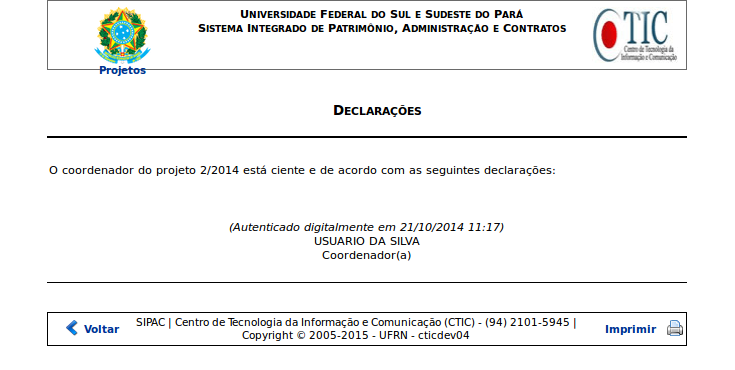
Passo 5
- Ao clicar em Cadastrar será apresentado o formulário de busca de projetos, além da mensagem de confirmação, em verde, na parte superior da tela, ratificando a operação realizada (FIGURA 8).
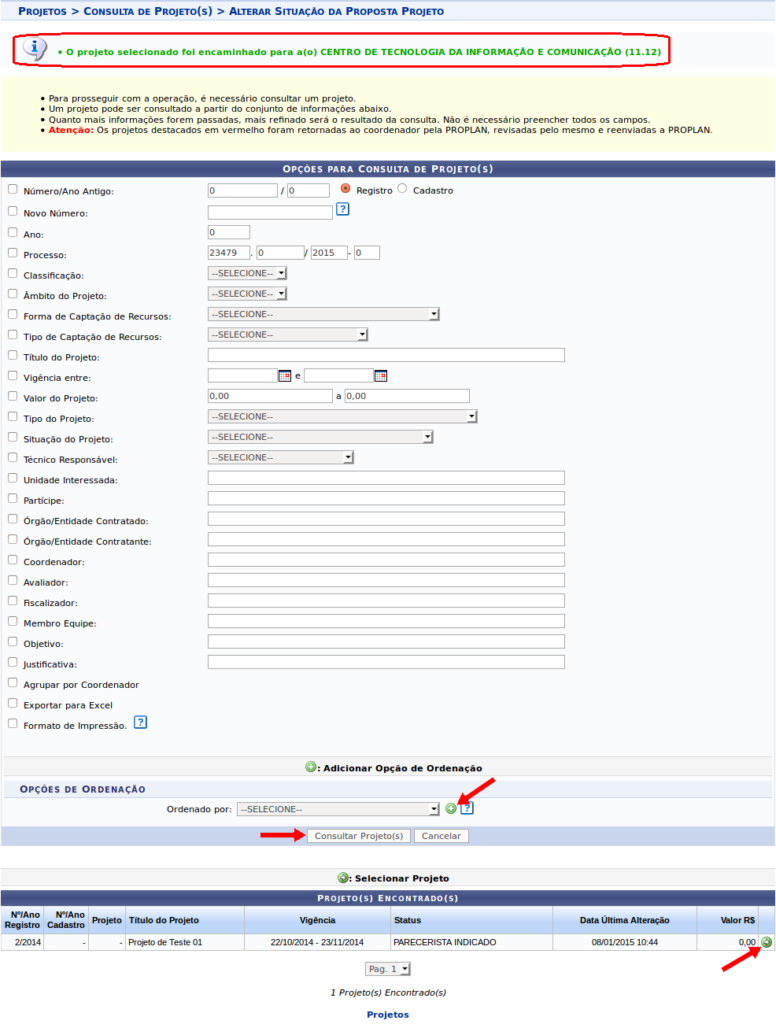
Cadastrar Parecer Técnico
